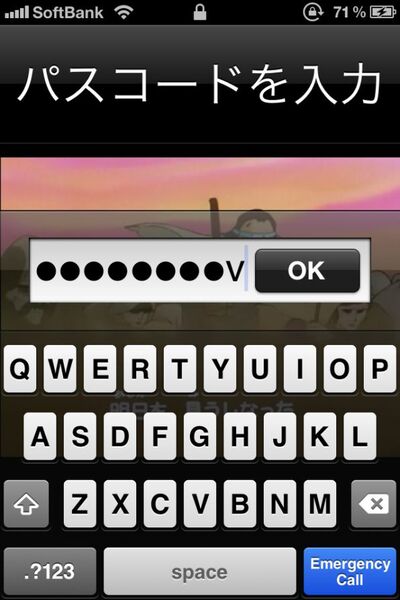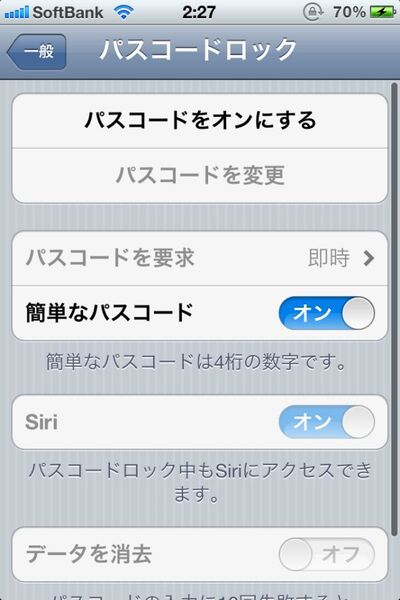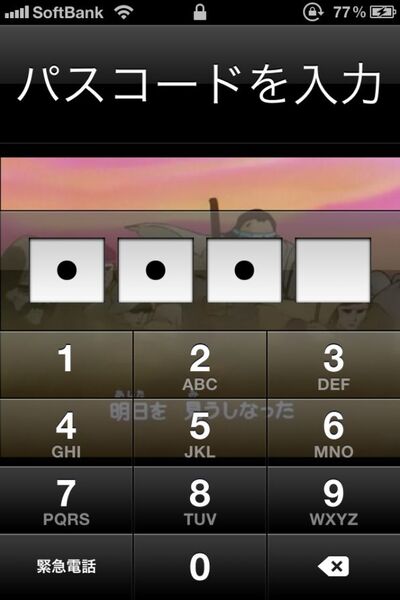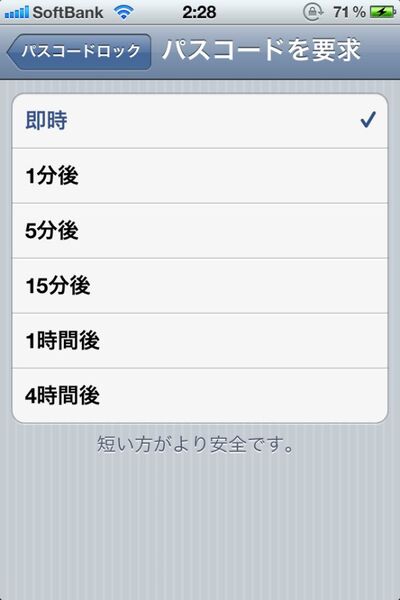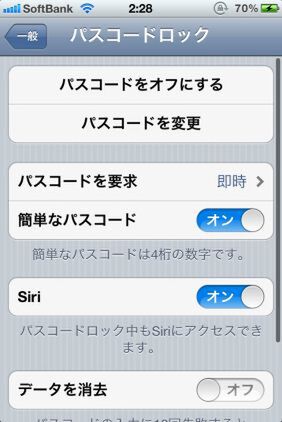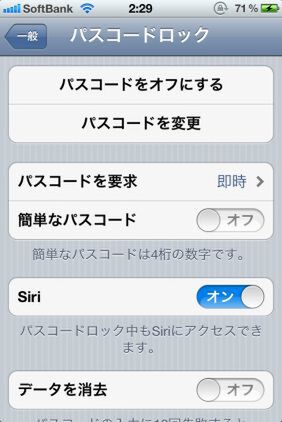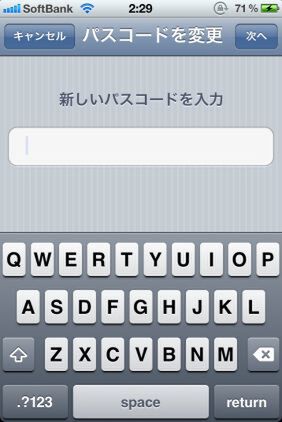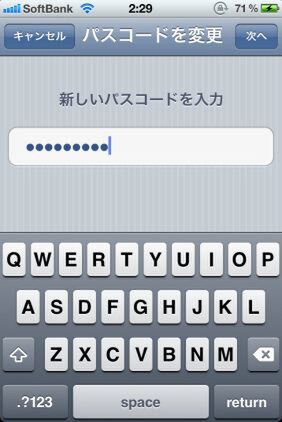富士見iPhoneクラブのメンバーが、iPhoneのちょっとした使いこなしテクを毎回紹介していく本連載。iPhone上級者なら「なにを今さら…」と思うかもしれないが、案外知らなかったり、使っていなかったりするネタもあるかもしれないぞ。
iPhoneのパスコードロック、4ケタの数字だけじゃないんです
特定のパスコードを入力しないと、iPhoneのロック画面を解除できないという「パスコードロック」。恋人や友人に勝手に操作されたくない、万一盗難にあった時に個人情報を見られたくない……など、プライバシーを保護したいときに大いに役立つ機能だ。
さて、このパスコードは通常4ケタの数字で設定する。だが、これでも不安だ、あるいは数字でなく英単語の方が覚えやすい……という人もいるだろう。実はこのパスコード、数字だけでなくアルファベットを使うこともできる。しかも、4ケタ以上に設定することだってできるのだ。
まずはパスコードロックの手順をおさらい。「設定」アプリの[一般]→[パスコードロック]→[パスコードをオンにする]で、パスコードを設定する画面になる。ここで4ケタの数字を入れればそれがパスコードとなり、[パスコードロック]→[パスコードを要求]で、画面を閉じてから何分後にパスコードをかけるかを選ぶこともできる。
左上の画像、「パスコードをオンにする」の3つ下に“簡単なパスコード”という表示があるのに気付いただろうか? 実はこの簡単なパスコードというのが4ケタの数字のことを意味している。これはデフォルトではオンになっているが、オフにすることで“新しいパスコードを入力”と表示された画面になる。ここでテンキーではなくキーボードでパスコードを入力する。これで英数字混じりだろうが、4文字以上だろうが、自分好みにパスコードを設定できるのだ。
キャッシュカードでもありがちだが、4ケタの数字内で設定するとなると、誕生日や電話番号、車のナンバープレートなど、第三者に推測されやすい数字にしてしまうことが少なくない。だが英字混じり、しかも何ケタかも分からないとなれば、設定した本人以外が解除するのは至難の業だ。情報漏えい対策が叫ばれる昨今、不安症の人でなくとも、ぜひ覚えてほしいテクニックといえる。
ただし、あまりにも複雑にして自分でもわからない……というトホホな事態は避けるように。

このテクを使っている覆面:じまPさん
パスコードロックは知っていても、このテクニックを知らないという人は多いようで、覚えておいて損はありません。数字4ケタでは不安……という人はもちろん、本のタイトルや、単位を落とした教授の名前を混ぜるなど、自分だけしか思いつかないようなワードをパスコードにしたいという人にも有効ではないでしょうか。

この連載の記事
-
第223回
iPhone
iPhoneクラブがiPhone 6sを語る! 当然今年も買うよね! -
第222回
iPhone
iPhone 6と6 Plusでまだ迷ってる? 両ユーザーが討論 -
第221回
iPhone
iPad Air 2かiPad mini 3は買う? iPhoneクラブがまた集合 -
第220回
iPhone
iOS 8でバッテリーを消耗させているアプリを確認する -
第219回
iPhone
iOS 8なら、カギカッコや日付・時刻の入力がとにかくラク -
第218回
iPhone
iPhoneクラブもiPhone 6 Plusをゲット! 使った感想は? -
第217回
iPhone
iPhoneクラブがiPhone 6/6 Plusを語る! 買うのはどっち!? -
第216回
iPhone
使ってる? iPhoneで辞書を引くのは超カンタン -
第215回
iPhone
iPhoneで写真に文字を入れたいなら「Hihumi」が便利 -
第214回
iPhone
iPhone 5sをリアル紛失! そのとき覆面が取った行動は…… -
第213回
iPhone
iOS 7ならロック画面でもタイマーの残り時間を確認できる - この連載の一覧へ